您好,登录后才能下订单哦!
这篇文章将为大家详细讲解有关如何在Linux上使用JOE文本编辑器,小编觉得挺实用的,因此分享给大家做个参考,希望大家阅读完这篇文章后可以有所收获。
在 Linux 上,你也许能在你的发行版软件仓库中找到 JOE。虽然它有点小众,并不是所有的发行版都打包了它。如果是这样的话,你可以从 SourceForge 下载源码,然后自己编译。这是个简单的过程:
$ ./configure$ make$ sudo make install
据其作者介绍,JOE 的灵感来自于一个叫 WordStar 的应用和 GNU Emacs。它的大部分基本编辑键都与 WordStar 的快捷键相同,编辑器本身也在努力向 WordStar 靠拢。JOE 也有 GNU Emacs 的一些键绑定和功能。这种两种灵感来源的混合有时会让人迷惑,但话又说回来,在任何情况下,让自己离开 Emacs(或你通常选择的文本编辑器)都会让人迷惑。重要的是,JOE 提供了帮助,而且很容易访问。
在 JOE 界面右上角,有一个持续的提示,你可以按 Ctrl+K,紧接着按 H 来查看帮助界面。这是一个切换键,所以一旦你激活它,帮助屏幕就会一直显示在你的编辑器窗口顶部,直到用同样的组合键(JOE 中的键盘符号为 ^KH)解除。
尽管 JOE 的作者在模拟 WordStar 用户体验方面非常自豪,但我不得不承认,这对我来说是失落的。我从来没有听说过 WordStar,直到我在 JOE 的文档中读到了它,在我看来,它的键盘快捷键方案完全是任意的。有的用 Ctrl+K 作为转义序列的前缀,有的用 Esc 作为前缀,还有的完全不需要转义序列。我无法确定其中的逻辑。编辑操作和应用选项一样,都有可能需要或不需要转义序列,而且字母关联对我来说是没有什么意义(例如,Ctrl+K D 代表另存为)。
幸运的是,JOE 可以让你在键盘快捷键上作弊。安装后,JOE 会悄悄为 joe 可执行文件创建一些符号链接。包括:
jmacs JOE 使用 Emacs 键绑定
jpico JOE 使用 Pico (或 GNU nano) 键绑定
rjoe JOE 的编辑只限于启动时传递给 JOE 的文件
jstar JOE 使用 WordStar 键绑定
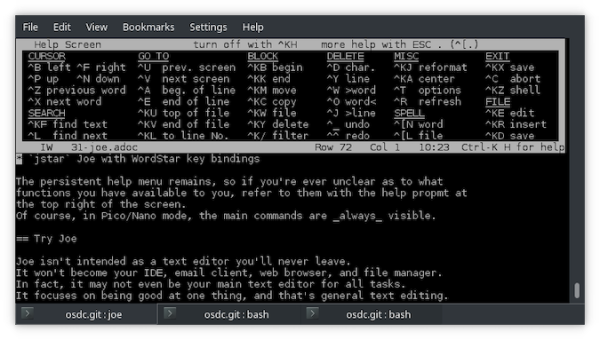
Black terminal with white text showing WordStar key bindings
持久保留的帮助菜单仍然存在,所以如果你不清楚有哪些功能可以使用,可以通过屏幕右上方的帮助提示来参考。当然,在 Pico/nano 模式下,主要命令总是可见的。
关于“如何在Linux上使用JOE文本编辑器”这篇文章就分享到这里了,希望以上内容可以对大家有一定的帮助,使各位可以学到更多知识,如果觉得文章不错,请把它分享出去让更多的人看到。
免责声明:本站发布的内容(图片、视频和文字)以原创、转载和分享为主,文章观点不代表本网站立场,如果涉及侵权请联系站长邮箱:is@yisu.com进行举报,并提供相关证据,一经查实,将立刻删除涉嫌侵权内容。